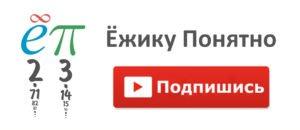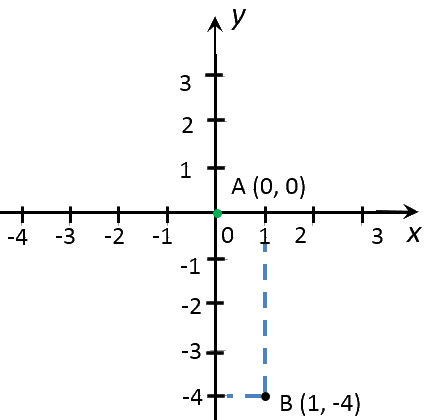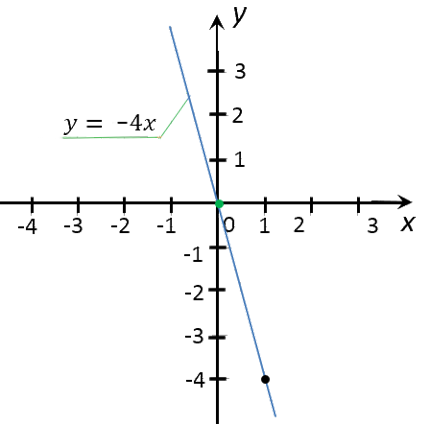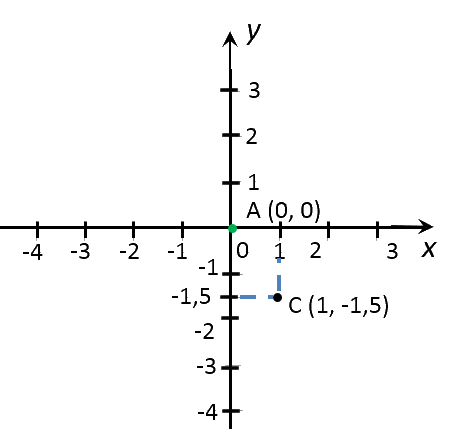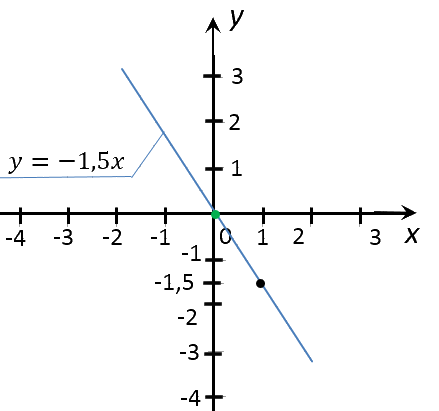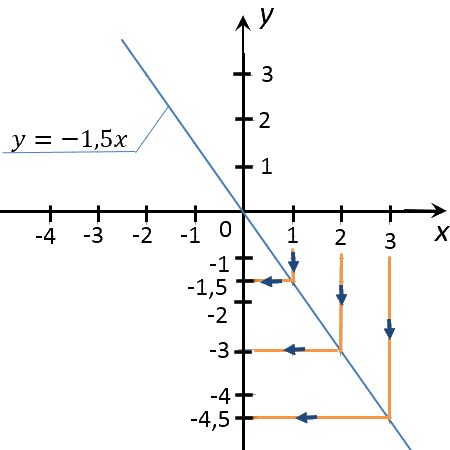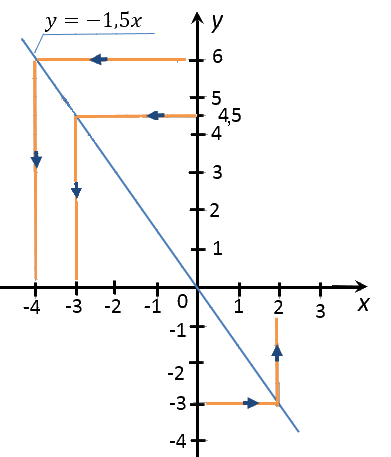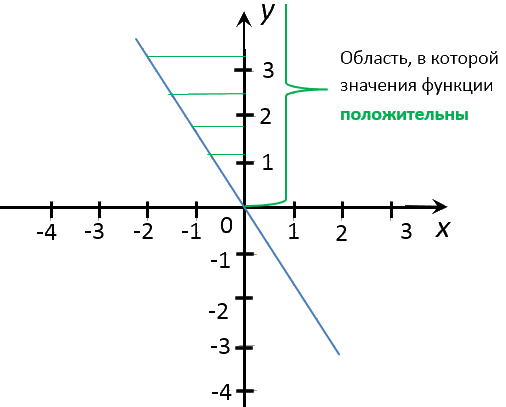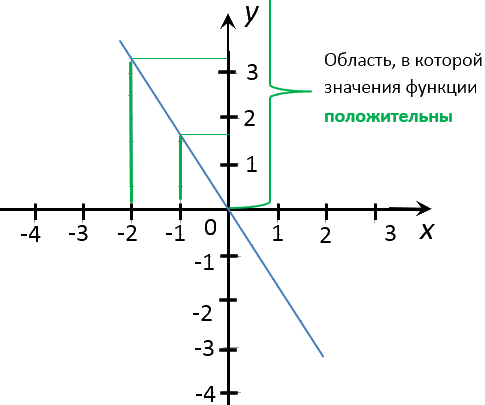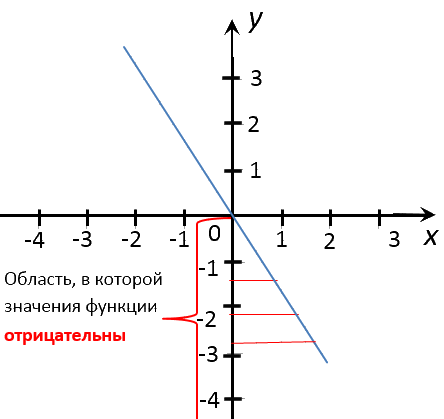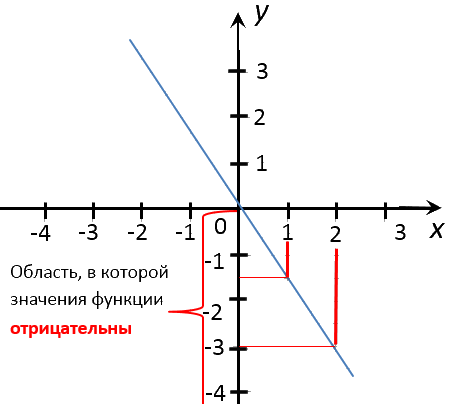В этой статье разобран самый простой метод получения графика функции.
Суть метода: найти несколько точек принадлежащих графику, расставить их на координатной плоскости и соединить. Этот способ не лучший (лучший – построение графиков с помощью элементарных преобразований), но если вы все забыли или ничего не учили, то знайте, что у вас всегда есть план Б – возможность построить график по точкам.
Итак, алгоритм по шагам:
1. Представьте, как выглядит ваш график.
Строить гораздо легче, если вы понимаете, что примерно должны получить в итоге. Поэтому сначала посмотрите на функцию и представьте, как примерно должен выглядеть ее график. Все виды графиков элементарных функций вы можете найти здесь. Этот пункт желательный, но не обязательный.
Пример: Построить график функции (y=-)(frac{2}{x})
Данная функция — гипербола с ветвями расположенными во второй и четвертой четверти. Её график выглядит как-то так:

2. Составьте таблицу точек, принадлежащих графику:
Теперь подставим разные значения «иксов» в функцию, и для каждого икса посчитаем значение «игрека».
Пример: (y=-)(frac{2}{x})
|
при (x=-1) |
(y=-)(frac{2}{-1})(=2) |
|
|
при (x=0) |
(y) — не существует (делить на ноль нельзя) |
|
|
при (x=1) |
(y=-)(frac{2}{1})(=-2) |
|
|
при (x=2) |
(y=-)(frac{2}{2})(=-1) |
|
|
при (x=3) |
(y=-)(frac{2}{3}) |
|
|
при (x=4) |
(y=-)(frac{2}{4})(=-)(frac{1}{2}) |
Результат вычислений удобно представлять в виде таблицы, примерно такой:
|
(x) |
(-1) |
(0) |
(1) |
(2) |
(3) |
(4) |
|
(y) |
(2) |
(-) |
(-2) |
(-1) |
(-)(frac{2}{3}) |
(-)(frac{1}{2}) |
Как вы могли догадаться, полученные пары «икс» и «игрек» — это точки, лежащие на нашем графике.
4. Постройте координатную плоскость и отметьте на ней точки из таблицы.
Пример:

5. Если нужно, найдите еще несколько точек и нанесите их на координатную плоскость.
Пример: Чтобы построить график мне не хватает нескольких точек из отрицательной части, а также рядом с осью игрек, поэтому я добавлю столбцы с (x=-2), (x=-4), (x=)(frac{1}{2}) и (x=-)(frac{1}{2})
|
при (x=-2) |
(y=-)(frac{2}{-2})(=1) |
|
|
при (x=-4) |
(y=-)(frac{2}{-4})(=)(frac{1}{2}) |
|
|
при (x=)(frac{1}{2}) |
(y=-)(frac{2}{frac{1}{2}})(=-2:)(frac{1}{2})(=-2 cdot 2=-4) |
|
|
при (x=-)(frac{1}{2}) |
(y=-)(frac{2}{-frac{1}{2}})(=-2:(-)(frac{1}{2})())(=-2 cdot (-2)=4) |
|
(x) |
(-1) |
(0) |
(1) |
(2) |
(3) |
(4) |
(-2) |
(-4) |
(frac{1}{2}) |
(-)(frac{1}{2}) |
|
(y) |
(2) |
(-) |
(-2) |
(-1) |
(-)(frac{2}{3}) |
(-)(frac{1}{2}) |
(1) |
(frac{1}{2}) |
(-4) |
(4) |

6. Постройте график
Теперь аккуратно и плавно соединяем точки.

Готово!
Информация воспринимается легче, если представлена наглядно. Один из способов презентации отчетов, планов, показателей и другого вида делового материала – графики и диаграммы. В аналитике это незаменимые инструменты.
Построить график в Excel по данным таблицы можно несколькими способами. Каждый из них обладает своими преимуществами и недостатками для конкретной ситуации. Рассмотрим все по порядку.
Простейший график изменений
График нужен тогда, когда необходимо показать изменения данных. Начнем с простейшей диаграммы для демонстрации событий в разные промежутки времени.
Допустим, у нас есть данные по чистой прибыли предприятия за 5 лет:
| Год | Чистая прибыль* |
| 2010 | 13742 |
| 2011 | 11786 |
| 2012 | 6045 |
| 2013 | 7234 |
| 2014 | 15605 |
* Цифры условные, для учебных целей.
Заходим во вкладку «Вставка». Предлагается несколько типов диаграмм:
Выбираем «График». Во всплывающем окне – его вид. Когда наводишь курсор на тот или иной тип диаграммы, показывается подсказка: где лучше использовать этот график, для каких данных.
Выбрали – скопировали таблицу с данными – вставили в область диаграммы. Получается вот такой вариант:
Прямая горизонтальная (синяя) не нужна. Просто выделяем ее и удаляем. Так как у нас одна кривая – легенду (справа от графика) тоже убираем. Чтобы уточнить информацию, подписываем маркеры. На вкладке «Подписи данных» определяем местоположение цифр. В примере – справа.
Улучшим изображение – подпишем оси. «Макет» – «Название осей» – «Название основной горизонтальной (вертикальной) оси»:
Заголовок можно убрать, переместить в область графика, над ним. Изменить стиль, сделать заливку и т.д. Все манипуляции – на вкладке «Название диаграммы».
Вместо порядкового номера отчетного года нам нужен именно год. Выделяем значения горизонтальной оси. Правой кнопкой мыши – «Выбрать данные» — «Изменить подписи горизонтальной оси». В открывшейся вкладке выбрать диапазон. В таблице с данными – первый столбец. Как показано ниже на рисунке:
Можем оставить график в таком виде. А можем сделать заливку, поменять шрифт, переместить диаграмму на другой лист («Конструктор» — «Переместить диаграмму»).
График с двумя и более кривыми
Допустим, нам нужно показать не только чистую прибыль, но и стоимость активов. Данных стало больше:
Но принцип построения остался прежним. Только теперь есть смысл оставить легенду. Так как у нас 2 кривые.
Добавление второй оси
Как добавить вторую (дополнительную) ось? Когда единицы измерения одинаковы, пользуемся предложенной выше инструкцией. Если же нужно показать данные разных типов, понадобится вспомогательная ось.
Сначала строим график так, будто у нас одинаковые единицы измерения.
Выделяем ось, для которой хотим добавить вспомогательную. Правая кнопка мыши – «Формат ряда данных» – «Параметры ряда» — «По вспомогательной оси».
Нажимаем «Закрыть» — на графике появилась вторая ось, которая «подстроилась» под данные кривой.
Это один из способов. Есть и другой – изменение типа диаграммы.
Щелкаем правой кнопкой мыши по линии, для которой нужна дополнительная ось. Выбираем «Изменить тип диаграммы для ряда».
Определяемся с видом для второго ряда данных. В примере – линейчатая диаграмма.
Всего несколько нажатий – дополнительная ось для другого типа измерений готова.
Строим график функций в Excel
Вся работа состоит из двух этапов:
- Создание таблицы с данными.
- Построение графика.
Пример: y=x(√x – 2). Шаг – 0,3.
Составляем таблицу. Первый столбец – значения Х. Используем формулы. Значение первой ячейки – 1. Второй: = (имя первой ячейки) + 0,3. Выделяем правый нижний угол ячейки с формулой – тянем вниз столько, сколько нужно.
В столбце У прописываем формулу для расчета функции. В нашем примере: =A2*(КОРЕНЬ(A2)-2). Нажимаем «Ввод». Excel посчитал значение. «Размножаем» формулу по всему столбцу (потянув за правый нижний угол ячейки). Таблица с данными готова.
Переходим на новый лист (можно остаться и на этом – поставить курсор в свободную ячейку). «Вставка» — «Диаграмма» — «Точечная». Выбираем понравившийся тип. Щелкаем по области диаграммы правой кнопкой мыши – «Выбрать данные».
Выделяем значения Х (первый столбец). И нажимаем «Добавить». Открывается окно «Изменение ряда». Задаем имя ряда – функция. Значения Х – первый столбец таблицы с данными. Значения У – второй.
Жмем ОК и любуемся результатом.
С осью У все в порядке. На оси Х нет значений. Проставлены только номера точек. Это нужно исправить. Необходимо подписать оси графика в excel. Правая кнопка мыши – «Выбрать данные» — «Изменить подписи горизонтальной оси». И выделяем диапазон с нужными значениями (в таблице с данными). График становится таким, каким должен быть.
Наложение и комбинирование графиков
Построить два графика в Excel не представляет никакой сложности. Совместим на одном поле два графика функций в Excel. Добавим к предыдущей Z=X(√x – 3). Таблица с данными:
Выделяем данные и вставляем в поле диаграммы. Если что-то не так (не те названия рядов, неправильно отразились цифры на оси), редактируем через вкладку «Выбрать данные».
А вот наши 2 графика функций в одном поле.
Графики зависимости
Данные одного столбца (строки) зависят от данных другого столбца (строки).
Построить график зависимости одного столбца от другого в Excel можно так:
Условия: А = f (E); В = f (E); С = f (E); D = f (E).
Выбираем тип диаграммы. Точечная. С гладкими кривыми и маркерами.
Выбор данных – «Добавить». Имя ряда – А. Значения Х – значения А. Значения У – значения Е. Снова «Добавить». Имя ряда – В. Значения Х – данные в столбце В. Значения У – данные в столбце Е. И по такому принципу всю таблицу.
Скачать все примеры графиков
Готовые примеры графиков и диаграмм в Excel скачать:

Как сделать шаблон, дашборд, диаграмму или график для создания красивого отчета удобного для визуального анализа в Excel? Выбирайте примеры диаграмм с графиками для интерактивной визуализации данных с умных таблиц Excel и используйте их для быстрого принятия правильных решений. Бесплатно скачивайте готовые шаблоны динамических диаграмм для использования их в дашбордах, отчетах или презентациях.
Точно так же можно строить кольцевые и линейчатые диаграммы, гистограммы, пузырьковые, биржевые и т.д. Возможности Excel разнообразны. Вполне достаточно, чтобы наглядно изобразить разные типы данных.
Смотрите бесплатные видео-уроки на канале Ёжику Понятно по теме “Графики функций”.
Видео-уроки на канале Ёжику Понятно. Подпишись!
Содержание страницы:
Декартова система координат
Система координат – это две взаимно перпендикулярные координатные прямые, пересекающиеся в точке, которая является началом отсчета для каждой из них.
Координатные оси – прямые, образующие систему координат.
Ось абсцисс (ось x ) – горизонтальная ось.
Ось ординат (ось y ) – вертикальная ось.
Функция
Функция – это отображение элементов множества X на множество Y. При этом каждому элементу x множества X соответствует одно единственное значение y множества Y.
Прямая
Линейная функция – функция вида y = a x + b где a и b – любые числа.
Графиком линейной функции является прямая линия.
Рассмотрим, как будет выглядеть график в зависимости от коэффициентов a и b :
Если a > 0 , прямая будет проходить через I и III координатные четверти.
b – точка пересечения прямой с осью y .
Если a < 0 , прямая будет проходить через II и IV координатные четверти.
b – точка пересечения прямой с осью y .
Если a = 0 , функция принимает вид y = b .
Отдельно выделим график уравнения x = a .
Важно: это уравнение не является функцией так как нарушается определение функции (функция ставит в соответствие каждому элементу x множества X одно единственно значение y множества Y). Данное уравнение ставит в соответствие одному элементу x бесконечное множества элементов y. Тем не менее, график данного уравнения построить можно. Просто не будем называть его гордым словом «Функция».
Парабола
Графиком функции y = a x 2 + b x + c является парабола.
Для того, чтобы однозначно определить, как располагается график параболы на плоскости, нужно знать, на что влияют коэффициенты a , b , c :
- Коэффициент a указывает на то, куда направлены ветки параболы.
- Если a > 0 , ветки параболы направлены вверх.
- Если a < 0 , ветки параболы направлены вниз.
- Коэффициент c указывает, в какой точке парабола пересекает ось y.
- Коэффициент b помогает найти x в – координату вершины параболы.
x в = − b 2 a
- Дискриминант позволяет определить, сколько точек пересечения у параболы с осью .
- Если D > 0 – две точки пересечения.
- Если D = 0 – одна точка пересечения.
- Если D < 0 – нет точек пересечения.



Гипербола
Графиком функции y = k x является гипербола.
Характерная особенность гиперболы в том, что у неё есть асимптоты.
Асимптоты гиперболы – прямые, к которым она стремится, уходя в бесконечность.
Ось x – горизонтальная асимптота гиперболы
Ось y – вертикальная асимптота гиперболы.
На графике асимптоты отмечены зелёной пунктирной линией.
Если коэффициент k > 0 , то ветви гиперолы проходят через I и III четверти.
Если k < 0, ветви гиперболы проходят через II и IV четверти.
Чем меньше абсолютная величина коэффиента k (коэффициент k без учета знака), тем ближе ветви гиперболы к осям x и y .
Квадратный корень
Функция y = x имеет следующий график:
Возрастающие/убывающие функции
Функция y = f ( x ) возрастает на интервале, если большему значению аргумента (большему значению x ) соответствует большее значение функции (большее значение y ) .
То есть чем больше (правее) икс, тем больше (выше) игрек. График поднимается вверх (смотрим слева направо)
Примеры возрастающих функций:
Функция y = f ( x ) убывает на интервале, если большему значению аргумента (большему значению x ) соответствует меньшее значение функции (большее значение y ) .
То есть чем больше (правее) икс, тем меньше (ниже) игрек. График опускается вниз (смотрим слева направо).
Примеры убывающих функций:

Для того, чтобы найти наибольшее значение функции, находим самую высокую точку на графике и смотрим, какая у нее координата по оси ординат (по оси y ) . Это значение и будет являться наибольшим значением функции.
Для того, чтобы найти наименьшее значение функции, находим самую нижнюю точку на графике и смотрим, какая у нее координата по оси ординат (по оси y ) . Это значение и будет являться наименьшим значением функции.
Задание №11 из ОГЭ 2020. Типовые задачи и принцип их решения.
Скачать домашнее задание к уроку 5.
Прежде чем перейти к изучению функции «y = kx»
внимательно изучите урок
«Что такое функция в математике»
и
«Как решать задачи на функцию».
Функция «y = kx» — это первый тип функции, который изучается в математике.
Важно!
Буквенный множитель «k» в функции «y = kx» называют
числовым коэффициентом.
На месте «k» может стоять любое число (положительное, отрицательное или дробь).
Другими словами, можно сказать, что «y = kx» — это семейство всевозможных функций, где вместо
«k» стоит число.
Примеры функций вида «y = kx».
- y = 4x
- y = −1,5x
- y = x
Давайте определим для каждой из функций выше, чему в них равен числовый коэффициент
«k».
| Функция | Коэффициент «k» | ||||
|---|---|---|---|---|---|
| y = 4x | k = 4 | ||||
| y = −1,5x | k = −1,5 | ||||
y =
x |
k =
|
Как построить график функции «y = kx»
Запомните!
Графиком функции «y = kx» является прямая.
Из геометрии вспомним аксиому (утверждение, которое не требует доказательства),
что через любые две точки можно провести прямую и притом только одну.
Исходя из этой аксиомы, что
чтобы построить график функции вида «у = kx» нам будет достаточно найти всего
две точки.
Для примера построим график функции «y = −4x».
Найдем значение функции «y» для двух произвольных значений «x».
Подставим, например, вместо «x» числа «0» и «1».
Важно!
Выбирая произвольные числовые значения вместо «x», лучше брать числа
«0» и «1».
С этими числами легко выполнять расчеты.
| x | Расчет «y» |
|---|---|
| 0 | y(0) = −4 · 0 = 0 |
| 1 | y(1) = −4 · 1 = −4 |
Полученные значения «x» и «y» — это координаты точек графика
функции «y = −4x».
Запишем полученные координаты точек «y = −4x» в таблицу.
| Точка |
Координата по оси «Оx» (абсцисса) |
Координата по оси «Оy» (ордината) |
|---|---|---|
| (·)A | 0 | 0 |
| (·)B | 1 | −4 |
Отметим полученные точки на системе координат.
Теперь проведем прямую через отмеченные точки. Эта прямая и будет
являться графиком функции «y = −4x».
После построения не забудьте подписать график функции.
Как решать задачи на функцию «y = kx»
Рассмотрим задачу.
Построить график функции «y = −1,5x». Найти по графику:
- значение «y» соответствующее значению «x» равному 1; 0; 2; 3;
- значение «x», если значение «y» равно
−3; 4,5; 6; - несколько целых значений «x», при которых значения
«y» положительны (отрицательны).
Вначале построим график функции «y = −1,5x».
Используем правила, по которым мы строили график функции выше.
Для построения графика функции «y = −1,5x» достаточно найти всего две точки.
Выберем два произвольных числовых значения для «x». Для удобства расчетов выберем числа
«0» и «1».
Выполним расчеты и запишем их результаты в таблицу.
| Точка | Координата по оси «Оx» | Координата по оси «Оy» |
|---|---|---|
| (·)A | 0 | y(0) = −1,5 · 0 = 0 |
| (·)B | 1 | y(1) = −1,5 · 1 = −1,5 |
Отметим полученные точки на прямоугольной системе координат.
Соединим полученные точки прямой. Проведенная прямая будет являться графиком функции
«y = −1,5x».
Теперь работаем с построенным графиком функции «y = −1,5x».
Требуется найти значение «y»,
соответствующее значению «x» равному 1; 0; 2; 3.
Тему
«Как получить координаты точки функции» с графика функции
мы уже подробно рассматривали в уроке
«Как решать задачи на функцию».
В этому уроке для решения задачи выше вспомним только основные моменты.
Запомните!
Чтобы найти значение «y» по известному значению «x» на графике
функции необходимо:
- провести перпендикуляр от оси «Ox»
(ось абсцисс)
из заданного числового значения «x»
до пересечения
с графиком функции; - из полученной точки пересечения перпендикуляра и графика функции провести еще один перпендикуляр к оси
«Oy»
(ось ординат); - полученное числовое значение на оси «Oy» и будет искомым значением.
По правилам выше найдем на построенном ранее графике функции «y = −1,5x»
необходимые значения функции «y» для
«x» равным 1; 0; 2; 3.
Запишем полученные результаты в таблицу.
| Заданное значение «x» | Полученное с графика значение «y» |
|---|---|
| 0 | 0 |
| 1 | −1,5 |
| 2 | −3 |
| 3 | −4,5 |
Переходим ко второму заданию задачи. Требуется найти значение «x»,
если значение «y» равно −3; 4,5; 6.
Выполним те же действия, что и при решении предыдущего задания.
Разница будет лишь в том, что изначально мы будем проводить перпендикуляры
от оси «Oy».
Запишем полученные результаты в таблицу.
| Заданное значение «y» | Полученное с графика значение «x» |
|---|---|
| −3 | 2 |
| 4,5 | −3 |
| 6 | −4 |
Перейдем к последнему заданию. Нас просят найти несколько целых значений «x»,
при которых значения «y» положительны (отрицательны).
Для решения этой задачи необходимо внимательно изучить
график функции
«y = −1,5x».
Отметим область на оси
«Oy», где значения «y» для графика функции «y = −1,5x»
положительны.
Из этой области проведем от графика функции несколько перпендикуляров
к оси «Ox».
Помните, что по заданию, нас просят найти несколько «целых» значений «x».
Поэтому перпендикуляры мы будем проводить к оси «Ox» в целые числовые значения.
Запишем ответ. При x = −2; x = −1 значения
y > 0.
Теперь найдем при каких «x», значения
«y» отрицательны.
Отметим область на оси «Oy», где значения
«y» на графике функции отрицательны.
Проведем перпендикуляры из отмеченной области к оси «Ox» в
целые числовые значения «x».
Запишем ответ. При x = 1; x = 2 значения
y < 0.
Рассмотрим другую задачу.
Какие из точек A(5; −3), D(2; 1)
принадлежат графику функции, заданной
формулой
«y = x»?
Подробный разбор задачи «Как проверить, что точка принадлежит графику функции» мы приводили в уроке
«Как решать задачи на функцию».
В этом уроке мы вспомним только основные моменты решения подобных задач.
Запомните!
Чтобы проверить принадлежность точки графику функции нет необходимости строить график функции.
Достаточно подставить координаты точки в формулу функции (координату по оси
«Ox» вместо
«x», а координату по оси
«Oy» вместо «y») и выполнить арифметические расчеты.
- Если получится верное равенство, значит точка принадлежит графику функции.
- Если получится не верное равенство, значит точка
не принадлежит графику функции.
Подставим в функцию
«y = x»
координаты точки (·)A(5; −3).
−3 = · 5
−3 = (неверно)
Это означает, что точка (·)А(5; −3)
не принадлежит графику функции «y = x»
Проверим точку (·)D(2; 1).
Также подставим её координаты в функцию «y = x».
1 = ·2
1 =
1 = 1(верно)
Это означает, что точка (·)D(2; 1)
принадлежит графику функции «y = x».
Ваши комментарии
Важно!
Чтобы оставить комментарий, вам нужно войти на наш сайт при помощи
«ВКонтакте».
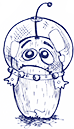
Оставить комментарий:
21 мая 2020 в 17:01
Айдос Мурзагалиев
Профиль
Благодарили: 0
Сообщений: 1
Айдос Мурзагалиев
Профиль
Благодарили: 0
Сообщений: 1
Как называется точка x0, если существует такая окрестность точки x0, что для всех x, не равных x0, из этой окрестности выполняется неравенство f(x)<f(x0)?
0
Спасибо
Ответить
18 августа 2020 в 1:11
Ответ для Айдос Мурзагалиев
Евгений Фёдоров
Профиль
Благодарили: 0
Сообщений: 60
Евгений Фёдоров
Профиль
Благодарили: 0
Сообщений: 60
xо − точка максимума.
0
Спасибо
Ответить
6 октября 2016 в 19:18
Алёна Липская
Профиль
Благодарили: 0
Сообщений: 1
Алёна Липская
Профиль
Благодарили: 0
Сообщений: 1
Постройте графики функции y=6 и y=-1
0
Спасибо
Ответить
7 октября 2016 в 8:58
Ответ для Алёна Липская
Евгений Колосов
Профиль
Благодарили: 12
Сообщений: 197
Евгений Колосов
Профиль
Благодарили: 12
Сообщений: 197
Графиком функции является прямая линия параллельная оси X, проходящие через точки (0;6) и (0;-1) соотвественно.
0
Спасибо
Ответить
5 июня 2015 в 14:28
Диана Кривунец
Профиль
Благодарили: 0
Сообщений: 1
Диана Кривунец
Профиль
Благодарили: 0
Сообщений: 1
построить график функции y=x^2-2x-3
по графику найти значение y, если x=-1,5
найти значение x, если y=5
найти нули функции
0
Спасибо
Ответить
30 мая 2016 в 12:04
Ответ для Диана Кривунец
Евгений Колосов
Профиль
Благодарили: 12
Сообщений: 197
Евгений Колосов
Профиль
Благодарили: 12
Сообщений: 197
На сайте нет возможности построить график, но это будет параболла с центром в точке (0; -3). При значении x=-1,5 y=2,5. При значении y=5, x= -2. Нули функции 3 и -1.
0
Спасибо
Ответить
Пример 1
Дана функция:
Нужно построить ее график на промежутке [-5;5] с шагом равным 1.
Создание таблицы
Создадим таблицу, первый столбец назовем переменная x (ячейка А1), второй — переменная y (ячейка В1). Для удобства в ячейку В1 запишем саму функцию, чтобы было понятно, какой график будем строить. Введем значения -5, -4 в ячейки А2 и А3 соответственно, выделим обе ячейки и скопируем вниз. Получим последовательность от -5 до 5 с шагом 1.
Вычисление значений функции
Нужно вычислить значения функции в данных точках. Для этого в ячейке В2 создадим формулу, соответствующую заданной функции, только вместо x будем вводить значение переменной х, находящееся в ячейке слева (-5).
Важно: для возведения в степень используется знак ^, который можно получить с помощью комбинации клавиш Shift+6 на английской раскладке клавиатуры. Обязательно между коэффициентами и переменной нужно ставить знак умножения * (Shift+8).
Ввод формулы завершаем нажатием клавиши Enter. Мы получим значение функции в точке x=-5. Скопируем полученную формулу вниз.
Мы получили последовательность значений функции в точках на промежутке [-5;5] с шагом 1.
Построение графика
Выделим диапазон значений переменной x и функции y. Перейдем на вкладку Вставка и в группе Диаграммы выберем Точечная (можно выбрать любую из точечных диаграмм, но лучше использовать вид с гладкими кривыми).
Мы получили график данной функции. Используя вкладки Конструктор, Макет, Формат, можно изменить параметры графика.
Пример 2
Даны функции:
и y=50x+2. Нужно построить графики этих функций в одной системе координат.
Создание таблицы и вычисление значений функций
Таблицу для первой функции мы уже построили, добавим третий столбец — значения функции y=50x+2 на том же промежутке [-5;5]. Заполняем значения этой функции. Для этого в ячейку C2 вводим формулу, соответствующую функции, только вместо x берем значение -5, т.е. ячейку А2. Копируем формулу вниз.
Мы получили таблицу значений переменной х и обеих функций в этих точках.
Построение графиков
Для построения графиков выделяем значения трёх столбцов, на вкладке Вставка в группе Диаграммы выбираем Точечная.
Мы получили графики функций в одной системе координат. Используя вкладки Конструктор, Макет, Формат, можно изменить параметры графиков.
Последний пример удобно использовать, если нужно найти точки пересечения функций с помощью графиков. При этом можно изменить значения переменной x, выбрать другой промежуток или взять другой шаг (меньше или больше, чем 1). При этом столбцы В и С менять не нужно, диаграмму тоже. Все изменения произойдут сразу же после ввода других значений переменной x. Такая таблица является динамической.
Кратко об авторе:

Спасибо за Вашу оценку. Если хотите, чтобы Ваше имя
стало известно автору, войдите на сайт как пользователь
и нажмите Спасибо еще раз. Ваше имя появится на этой стрнице.